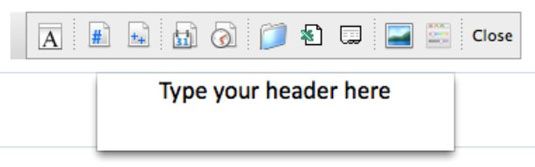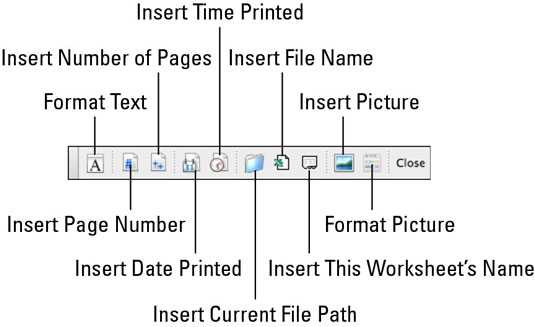Форматирање заглавља и подножја у програму Екцел 2011 за Мац додаје препознатљив изглед вашим одштампаним радним листовима. Такође можете лако да укључите важне информације о датуму и времену. Можете да радите са заглављима и подножјима у приказу распореда странице тако што ћете изабрати Виев→Паге Лаиоут или кликнути на дугме Изглед странице на картици Лаиоут на траци за Оффице 2011 за Мац.
Уношење заглавља или подножја на радном листу Екцел 2011 за Мац
Пратите ове кораке да бисте додали заглавље или подножје:
Померите курсор преко белог простора при врху странице да бисте додали или форматирали заглавље. Слично томе, можете да померите курсор преко белог простора при дну странице да бисте додали или форматирали подножје.
Појављује се упит који вам говори да двапут кликнете ако желите да додате заглавље (или подножје).

Двапут кликните на бели простор.
Заглавља и подножја су подељена у три различита региона. Налазите се у левом, десном или централном региону, у зависности од тога где двапут кликнете.
Унесите заглавље или подножје у понуђени текст.
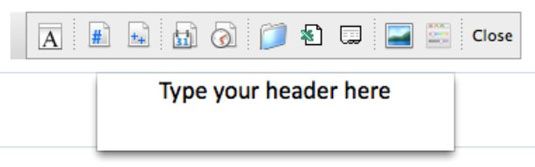
Кликните на дугме Затвори или притисните Есц на тастатури да бисте изашли из дијалога Заглавље/Подножје.
Форматирање заглавља и подножја у програму Екцел 2011 за Мац
Када уносите или уређујете заглавље или подножје, можете да користите дугмад на траци са алаткама заглавље и подножје да бисте ствари учинили модерним.

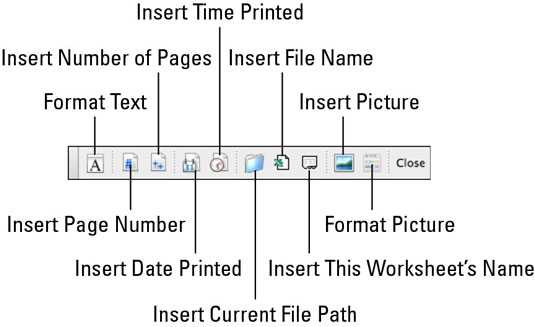
Можете комбиновати кодове са текстом. На пример, користите Инсерт Паге Нумбер и Инсерт Нумбер оф Пагес са додатним текстом као што је овај: Паге &[Паге] оф &[Пагес] да одштампате „Паге # оф #“.
Ако више волите ретро изглед старог окна заглавља/подножја из претходних верзија Екцел-а, и даље му можете приступити тако што ћете изабрати Датотека→Подешавање странице, а затим кликнути на картицу Заглавље/Подножје; такође можете изабрати Поглед→ Заглавље и подножје.